萬盛學電腦網 >> 圖文處理 >> Photoshop教程 >> ps入門教程 >> ps打造浪漫婚紗照
ps打造浪漫婚紗照
最終效果

原圖

原片照的很不錯 但是從構圖來說太過偏中,人物的表情沒能凸顯出來,如果人物的位置能在黃金分割點上,那就再好不過了。
由於這張片子是網上來的,可以非常明顯的看出已經被調過一次了,人物顏色偏蠟黃,草地顏色偏死,如果不做一些處理,飄起的裙子感覺有些假。
1、是降低飽和度,雖然原片的飽和度是已經被降過一次了, 但是我個人希望給這個片子附上另外的感覺,所以再一次去飽和度 (每個人顯示器不同具體參數自己斟酌)。
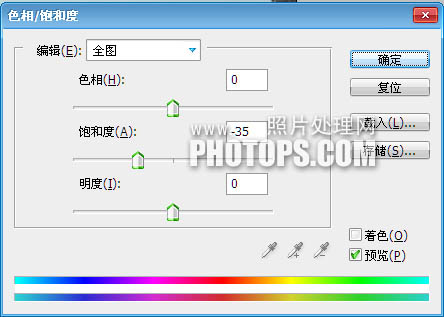
2、給片子賦色,我個人覺得這種顏色是這幾年影樓界比較流行的顏色, 當然我已經不做影樓好多年,現在大家喜歡什麼我就不清楚了,個人喜好 喜好,整體顏色是偏洋紅的暖色調, 在加上低飽和度,給人的感覺舒服、和諧。


3、印章圖層(額.. 不記得是不是這麼叫的了, 我屬於純鍵盤流, 所有操作都不記得名字) 然後高斯模糊或者鏡頭模糊, 具體參數自己調整。
這一步的意義就在於 加進深 讓人物更加凸顯、畫面更深遠。 這裡有一步很重要差點忘記說, 就是模糊完了以後用蒙版擦出人物和桌子,因為這些屬於要凸顯的東西。

4、顏色方面已經調整的差不多了... 然後我感覺整體畫面很灰 , 沒層次感, 所以用色階來加對比度...,記得用蒙版把高亮區擦回來, 不然整個片子根本沒法看。


5、繼續印章圖層, 用加深工具把四邊加深, 這樣整個調色部分就做好了。

(.
6、最後是加上LOGO,不要認為這一步沒有意義,可以看到,調好的片子這個時候還是感覺有些普通,但是在角上面加上LOGO以後感覺就不一樣了,在影樓的時候,一般就是加一些已經設計好的話。

(.
ps入門教程排行
軟件知識推薦
相關文章
copyright © 萬盛學電腦網 all rights reserved



